Yazıcı işleviyle ilgili ayarlar yapılandırılabilir.
Yazıcı durumu ayaralrı aşağıda açıklanmıştır.
Bildirim sayfası yazdırmayı devre dışı bırakır.
Test sayfası yazdırmayı devre dışı bırakır.
Bu ayar etkinleştirildiğinde, "Ayarlar" bölümündeki [Durum]
→ [Veri Listesi] → [Kullanıcılar için Liste] → [Yazici Test Sayfasi], test sayfaları
yazdırmak
için kullanılamaz.
8-1/2" x 11" (mektup) boyutlu bir görüntüyü
yazdırırken bu ayar, 8-1/2" x 11" boyutlu kağıt yüklü değilse A4
boyutlu kağıdın kullanılmasına izin verir. Ayrıca, A4 boyutunda
bir görüntü yazdırırken, bu ayar, A4 boyutunda kağıt yüklenmemişse
8-1/2" x 11" (letter) boyutunda kağıdın kullanılmasına izin verir.
11" x 17" (ledger) boyut yazdırılırken, kağıt
tablasına 11" x 17" boyutunda kağıt yüklenmediğinde, A3 kağıt üzerine yazdırılır.
Ayrıca, A3 boyutunda yazdırırken, kağıt tepsisinde A3 boyutunda
kağıt yüklü değilse, 11" x 17" (defter) kağıda yazdırılacaktır.
Baypas Tepsisinde Saptanan Kağıt Boyutunu Etkinleştir
Bu işlev, bir yazdırma işi için belirlenen kağıt boyutu baypas
tablasına yerleştirilen kağıt boyutundan farklı olduğu zaman yazdırmayı
engellemek için kullanılır.
Baypas Tepsisinde Seçilen Kağıt Türünü Etkinleştir
Bu fonksiyon, bir yazdırma işi için belirlenen kağıt türü
baypas tablasına yerleştirilen kağıt türünden farklı olduğu zaman yazdırmayı
engellemek için kullanılır.
Baypas Tepsisini Otomatik Kağıt Seçme Dışında Tut
Kağıt tür seçimi için [Otomtk] seçildiği zaman, baypas
tablası, seçilebilen tablaların dışında tutulur. Bu özellik, baypas tablasına
sıklıkla özel kağıt konulduğu zaman tavsiye edilir.
Bu işlev etkinleştirildiği zaman, alınan yazdırma
işi, iş durum ekranının iş kuyruğunda gösterilir. İşler, makine
tarafından analiz edildikten sonra iş kuyruğuna taşınır.
Henüz analiz edilmemiş olan birden çok iş varsa bunlar kuyrukta
görünür.
Bu işlev devre dışı bırakıldığında, alınan yazdırma işleri,
bekleme kuyruğunda gösterilmeden iş kuyruğunda gösterilir. Ancak,
şifreli bir PDF işi yazdırıldığı zaman bu iş bekleme kuyruğunda
görünür.
USB bellek cihazındaki dosyayı doğrudan yazdırma
işlevini devre dışı bırakır.
Bir ağ klasöründen doğrudan yazdırmayı devre
dışı bırakır.
Yazdırma sırasında Görüntü Gönderme işlevini
devre dışı bırakır.
Yazıcı işleviyle ilgili ayarlar yapılandırılabilir.
Bu ayarlar, makinenin USB portuna veya ağ portuna iletilen
verileri kontrol etmek ve izlemek için kullanılır.
Bu işlev, yazdırılacak verileri bir bilgisayardan
onaltılı formatta ve ilgili ASCII metniyle birlikte yazdırmak için
kullanılır. Bu mod, yazdırılacak olan verilerin bilgisayardan makineye
doğru olarak gönderilip gönderilmediğini kontrol etmenize izin verir.
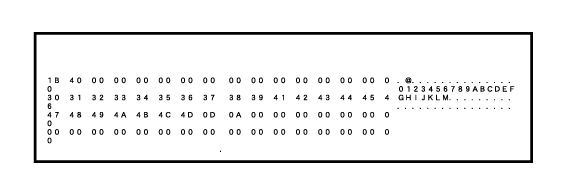
I/O zaman aşımı, 1 ila 999 saniye arasında
ayarlanabilir.
I/O zaman aşımı işlevi, port tarafından herhangi bir veri
alınmadan belirlenen süre dolarsa bağlantıyı geçici olarak keser. Bağlantı
kesildikten sonra, port otomatik olarak seçilir veya sıradaki yazdırma
işi başlar.
Ağ portundan yazdırmayı etkinleştirir.
Bu ayar, makine bir ağ portu ile bağlı olduğu
zaman emüle edilen yazıcı dilini seçmek için kullanılır.
Aşağıdaki ayarlar yapılandırılabilir.
Otomtk
PostScript
PCL
Port geçişinin ne zaman gerçekleşeceğini seçer.
Verileri yazıcı sürücüsünün kullanılmadığı bir ortamda
yazdırıyorsanız (yani, MS-DOS sistemi kullanarak veri yazdırıyorsanız
veya sağlanan yazıcı sürücüsünün yüklü olmadığı bir bilgisayarda
veri yazdırıyorsanız), detaylı yazdırma koşullarını belirleyin.
(Ancak, SPCL yazıcı sürücüsü kullanıldığı zaman dahi "Boş Sayfa
Yazdırma Devre Dışı" işlevi etkin olacaktır.)
| Ayar öğesi | Açıklama |
|---|---|
|
Kopyalar |
1 - 9999 takım |
|
Yönlendırme |
Dikey Yatay
|
|
Kağıt boyutu |
Varsayılan kağıt boyutunu ayarlayın.
|
|
Çikti Tablasi |
Varsayılan çıktı tablasını ayarlayın.
|
|
Kağıt Türü |
Varsayılan kağıt türünü ayarlayın.
|
|
Çözünürlük Ayarları |
600dpi 600dpi (Yüksek Kalite) 1200dpi*1
|
|
Boş Sayfa Yazdirma Devre Dişi |
|
|
Çift yüzlü yazdırma |
1 Taraflı 2 Taraflı (Kitapçık) 2-Yüzlü (Tablet)
|
|
N-Üst Yazdırma *2 |
N-Üst 1-Üst 2-Üst 4-Üst 8-Üst
|
|
Düzen Soldan Sağa*3 Sağdan Sola*3 Sol Üstten Sağa*4 Sol Üstten Alta*4 Sağ Üstten Sola*4 Sağ Üstten Alta*4
|
|
|
Sayfaya Sığdır*5 |
|
|
Çikti |
|
|
Ayırıcı Sf |
|
|
Zımba Sırala*6 |
Hiçbiri, Arkada 1 Zımba, 2 Zımba, 2 Zımba (Üst), Zımbasız Zımba*6
|
|
Delgı*8 |
|
|
Katlama*9 |
|
|
Katlama*10 |
Kağıt katlamayı ayarlayın.
|
|
Ortadan K.*10 |
Ortadan katlamayı ayarlayın.
|
|
Z K. Kağıt Boyutu*10 |
Z-katlama için kullanılacak kağıt boyutunu seçin.
|
|
Zarf K.*10 |
Zarf Katlama için yazdırma yüzeyini ve açma yöntemini ayarlayın.
|
|
Akordeon K.*10 |
Akordeon katlamanın nasıl açıldığını ayarlayın.
|
|
Tekli K.*10 |
Tekli katlama için yazdırma yüzeyini ve açma yöntemini ayarlayın.
|
|
Hizli Dosya |
|
*1 Bu öğe BP-50M26 / BP-50M31 / BP-50M36 / BP-50M45 / BP-50M55 / BP-50M65'de kullanılamaz.
*2 Bu işlevde kullanılabilecek kağıt boyutları A3, B4, A4, 11" x 17", 8-1/2" x 14" ve 8-1/2" x 11" şeklindedir. (Bu işlev bazı yazdırma yöntemlerinde etkili olmayabilir.)
*2 2-Üst seçildiğinde seçilebilir.
*4 4-Üst/8-Üst seçildiğinde seçilebilir.
*5 Sadece PDF, JPEG ve TIFF dosyalarını yazdırırken etkilidir.
*6 Bir iç sonlandırıcı, sonlandırıcı veya sırttan sonlandırıcı bağlanarak kullanılabilir.
*7 İç sonlandırıcı veya sırttan sonlandırıcı ünitesi (büyük istifleyici) veya sonlandırıcı (büyük istifleyici) takılı olduğunda.
*8 Delme modülü takılı olduğu zaman.
*9 Sırttan sonlandırıcı veya sırttan sonlandırıcı (geniş istifleyici) takılı olduğunda.
*10 Katlama birimi takılı olduğu zaman.
Bu, PCL ortamında kullanılan sembol setlerini, yazı tiplerini ve
satır besleme kodunu ayarlamak için kullanılır.
| Ayar öğesi | Ayarlar |
|---|---|
|
PCL Sembol Seti Ayarl. |
Yazdırma için kullanılan sembol setini belirtin.
|
|
PCL yazı tipi ayarı |
Yazdırma için kullanılacak yazı tipini seçin.
|
|
PCL hat besleme kodu |
Bu ayar, bir satır besleme komutu alındığı zaman yazıcının nasıl tepki verdiğini seçmek için kullanılır.
|
|
Genış A4 |
Bu etkinleştirildiği zaman, her satırda 80 karakter bir 10 pitch yazı tipi kullanılarak 8-1/2" x 11" (A4) boyutlu kağıda yazdırılabilir. (Bu ayar devre dışı bırakıldığında, satır başına maksimum 78 karakter yazdırılabilir.)
|
PostScript yazdırma sırasında bir hata meydana geldiği
zaman, bu ayarlar bir hata duyurusunun yazdırılıp yazdırılmamasını
ve PostScript verisinin ikili formatta alınıp alınmayacağını belirler.
BP-50M26 / BP-50M31 / BP-50M36 / BP-50M45 / BP-50M55 / BP-50M65
üzerinde, PS3 genişletme kiti gerekir.
| Ayar öğesi | Ayarlar |
|---|---|
|
Ekran Ayarları |
PostScript için görüntü ayarlarını yapılandırın.
|
|
PS Hatalarını yazdır |
PostScript yazdırma sırasında bir PS (PostScript) hatası meydana geldiği zaman, bu ayar bir hata duyurusunun yazdırılıp yazdırılmamasını belirler.
|
|
İkili İşleme |
PostScript verilerini ikili formatta alın.
|
BP-50M26 / BP-50M31 / BP-50M36 / BP-50M45 / BP-50M55 / BP-50M65
üzerinde, Direct print genişletme kiti gereklidir.
Bir Excel dosyasını doğrudan yazdırdığınızda, yazdırmak istediğiniz
sayfayı veya dosyanın tüm çalışma kitabını seçin.
Yazdırma yayınlarının kullanımını ayarlar.
[Etkinleştir] seçildiğinde, yazdırma yayınlama işinin yazdırma
ekranında [Verileri yazdır ve sil] etkinleştirilir.
Yazdırma sırasını en eski tarihten veya veri listesi
numarasından itibaren ayarlayın.
Yazdırma yayınında kullanılan iletişim zaman aşımını
ayarlar.
Yazdırma yayınlama işini [Ana Ünite] bölümüne kaydeden
çok işlevli cihazı ayarlayın.
Ayarlanan bir süre dolduğunda saklanan yazdırma yayınlama
işlerinin otomatik olarak silinip silinmeyeceğini seçin.
[Etkinleştir] seçerseniz, "Gün" bölümünde ayarlanan gün sayısı
boyunca saklanmış olan işler otomatik olarak silinir.
Birincil ünite ile ikincil ünite arasında kimlik doğrulaması
için bir kod girin. Maksimum 32 alfanümerik karakter girilebilir.
Birincil ünitede ve ikincil ünitede yazdırma yayınlama
için kullanılan port numarasını ayarlayın. Hem birincil ünitede
hem de ikincil ünitede aynı numarayı ayarladığınızdan emin olun.
(Varsayılan port numarası "53000" olarak ayarlanmıştır ve bunu değiştirmek
için özel bir gereklilik yoktur.)
Makine birincil ünite olarak görev yaptığında, saklanan
tüm yazdırma yayınlama işlerini silmek için bunu seçin.
Birincil Ünite 1'in adreslerini Birincil Ünite 3'e girin.
Birincil ünite ile ikincil ünite arasında kimlik doğrulaması
için bir kod girin. Maksimum 32 alfanümerik karakter girilebilir.
Birincil ünitede ve ikincil ünitede yazdırma yayınlama
için kullanılan port numarasını ayarlayın. Hem birincil ünitede
hem de ikincil ünitede aynı numarayı ayarladığınızdan emin olun.
(Varsayılan port numarası "53000" olarak ayarlanmıştır ve bunu değiştirmek
için özel bir gereklilik yoktur.)
Genişletmeyi kullanarak grup sayısını artırabilirsiniz.
Grup 1-10'da kullanılacak grubu seçin.
Seçilen grubu, yazdırma yayınlarında kullanım için varsayılan
grup olarak ayarlayabilirsiniz. Her zaman seçilen gruba ayarlanacağından,
sık kullanılan bir grubun ayarlanması pratiktir.
Bağlanılacak grubu ayarlayın.
Bu Grubu Kullan
[Etkinleştir] seçildiğinde, yazdırma yayınlama işinin yazdırma
ekranında [Bu Grubu Kullan] ayarlanır.
Baz ünite 1'in adresini, bağlantı kodunu ve port numarasını
grupta kullanılan baz ünitesi 3'e ayarlayın.
E-posta yazdırmayı kullanmak için bu seçeneği belirleyin.
E-posta yazdırma işlevinin uygulanıp uygulanmayacağını
belirleyin.
E-posta için kullanılacak POP3 sunucusunu belirleyin.
E-posta sunucusunun bağlantı noktası numarasını
belirleyin.
POP için kimlik doğrulama yöntemini belirtin.
Microsoft365, Exchange Online vb. kullanırken "OAuth 2.0"ı
seçin.
OAuth 2.0 seçildiğinde ayarların nasıl yapılandırılacağı hakkında
bilgi için bkz. "
OAuth 2.0 DOĞRULAMA".
Bu, "Doğrulama Yöntemi" olarak "OAuth 2.0"
seçildiğinde ayarlanabilir.
Bir sağlayıcı seçin.
Bu, "Doğrulama Yöntemi" olarak "OAuth 2.0"
seçildiğinde ayarlanabilir.
Bir hesap adı girin.
Bu, "Doğrulama Yöntemi" olarak "OAuth 2.0"
seçildiğinde ayarlanabilir.
Geçerli belirteç durumunu görüntüler.
Belirteç elde edilmemişse "Belirteci Al" tuşu,
jeton elde edilmişse "Sil" tuşu görüntülenir.
Bu ayar, "OAuth 2.0" dışında bir "Doğrulama
Yöntemi" seçtiğinizde kullanılabilir.
E-posta kullanıcı adını belirleyin.
Bu ayar, "OAuth 2.0" dışında bir "Doğrulama
Yöntemi" seçtiğinizde kullanılabilir.
E-posta için kullanılacak parolayı belirleyin.
Otomatik e-posta kontrol sıklığını (karşıdan
alma aralığı) belirleyin.
SSL/TLS kullanıldığında kullanın.
Bu ayarları, bir FTP sunucusundaki dosyaları doğrudan
yazdırmayla yazdıracaksanız yapılandırın.
Kullanabileceğiniz FTP sunucularının listesi görüntülenir.
FTP sunucusu eklemek için, [Ekle] düğmesini tıklatın ve ayarları
yapılandırın.
FTP sunucusu ayarlarını yapılandırın.
Doğrudan yazdırma için kullanılacak adı belirleyin.
FTP sunucusunun adını belirleyin.
FTP sunucusunun port numarasını belirleyin.
FTP sunucusunda dosyaların bulunduğu dizini belirleyin.
FTP sunucusunda oturum açmakta kullanılacak kullanıcı
adını belirleyin.
FTP sunucusunda oturum açmakta kullanılacak parolayı
belirleyin.
SSL/TLS'yi etkinleştir
PASV modunu etkinleştirmek için belirleyin.
Bu ayarları, bir ağ klasöründeki dosyaları doğrudan
yazdırmayla yazdıracaksanız yapılandırın.
Kullanabileceğiniz ağ klasörlerinin listesi görüntülenir.
Ağ klasörü eklemek için, [Ekle] düğmesini tıklatın ve ayarları yapılandırın.
Ağ klasörü ayarlarını yapılandırın.
Doğrudan yazdırma için kullanılacak adı belirleyin.
Dosyaların bulunduğu klasörün yolunu belirleyin.
Ağ klasöründe oturum açmakta kullanılacak kullanıcı
adını belirleyin.
Ağ klasöründe oturum açmakta kullanılacak parolayı belirleyin.
Bu ayarları, bir bilgisayardaki veya mobil terminaldeki
dosyaları doğrudan yazdırmayla yazdıracaksanız yapılandırın.
Doğrudan yazdırma için FTP yazdırma ayarlarının
kullanılıp kullanılmayacağını belirleyin.
Doğrudan yazdırma işleminde kullanılacak bağlantı
numarasını girin.
Yazıcı sürücüsünü kullanmadan IPP protokolünü
kullanarak ağdan yazdırın.
Bu makinenin konum bilgilerini ayarlayabilirsiniz.
Version 05a / bp70m65_usr_05a_tr